Corrección de corrección de error 0xc000000d en Windows 10/11
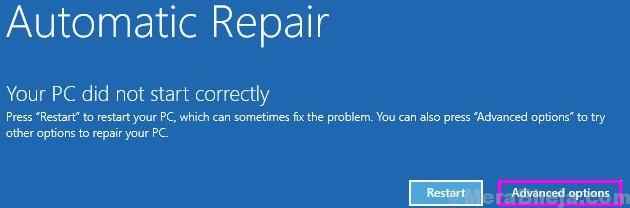
- 4732
- 193
- Hugo Vera
¿Está viendo el código de error 0xc000000d mientras inicia su computadora con Windows 10?? Si está viendo el código de error, entonces hay un problema con la unidad de arranque de Windows. No se preocupe, puede resolver fácilmente este problema reconstruyendo Configuración de arranque DATA (BCD). Siga esta solución donde tenga que ejecutar algunos comandos y el problema terminará en poco tiempo.
NOTA-
En este tipo de casos, cuando su computadora encuentra un defecto fatal, Reparación automática Windows aparece espontáneamente.
Pero, en caso de si el Reparación automática no se abre automáticamente, debe abrir la ventana manualmente-
1. Como primer paso, asegúrese de que su computadora se apague por completo.
2. Ahora, inicie su computadora presionando la tecla de alimentación y la insant en que ve el logotipo del fabricante (como- Dar a luz, HP, etc) en su pantalla, presione y mantenga presionada la tecla de alimentación durante 4-5 segundos.
3. Sigue repitiendo este proceso de Iniciar -Fuerte apagado- Comience de nuevo 2 veces al menos.
Para la tercera vez, deje que su computadora comience normalmente.
Ya verás la reparación automática ventana.
FIJER- RECONTRAR DIRECTORIO BCD-
La reconstrucción del BCD en su computadora solucionará el problema.
1. Al principio, debe hacer clic en el "Opciones avanzadas".
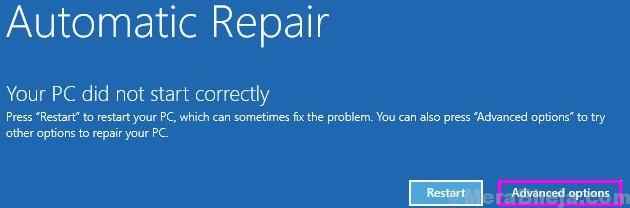
2. Después de eso, haga clic en el "Resolución de problemas" opción.
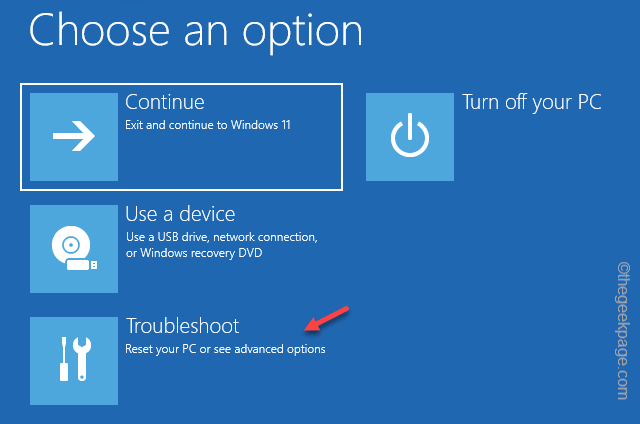
3. Luego, haga clic en el "Opciones avanzadas".
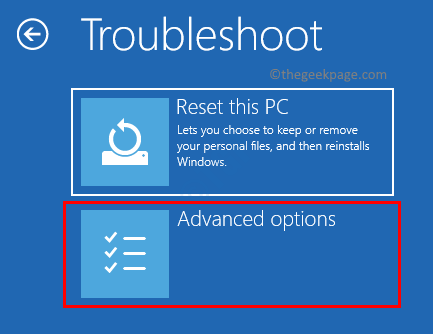
4. En el Opciones avanzadas Ventana, haga clic en el "Solicitante del sistema".
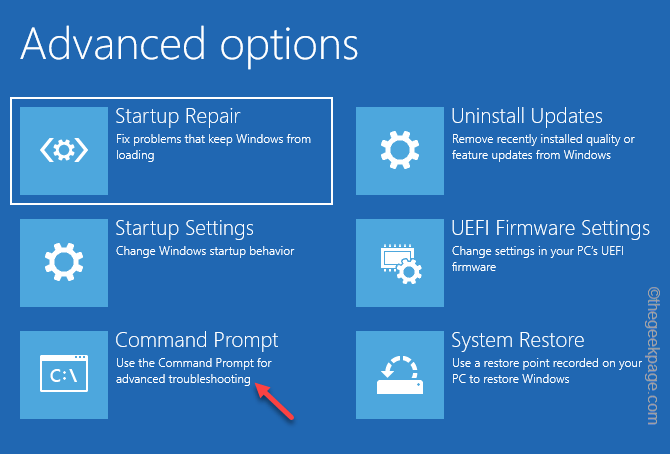
5. Para solucionar los problemas relacionados con el arranque, copiar pegar estos comandos uno por uno y golpe Ingresar Después de cada uno de ellos ejecutar estos.
BootRec /Fixmbr BootRec /FixBoot
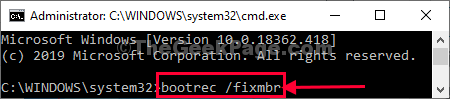
6. Ahora, para exportar la copia de seguridad, copiar pegar este comando y luego golpear Ingresar.
bcdedit /export c: \ bcd_backup
[Importante: Reemplazar "C:"Con la letra de la unidad de la unidad de instalación de Windows en su computadora]
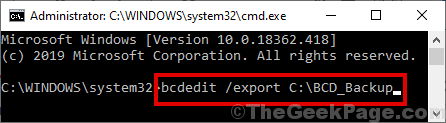
7. para reconstruir el BCD directorio ejecutar estos tres comandos.
attrib c: \ boot \ bcd -h -r -s ren c: \ boot \ bcd bcd.Old BootRec /Rebuildbcd
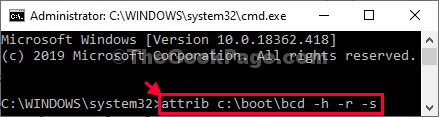
8. Prensa "A"Desde su teclado cuando se le solicite"Agregar instalación a la lista de arranque'.
Cuando veas "La operación se completó con éxito."Mensaje, cierre Solicitante del sistema ventana.
9. Para apagar la computadora, haga clic en "Apague tu PC".
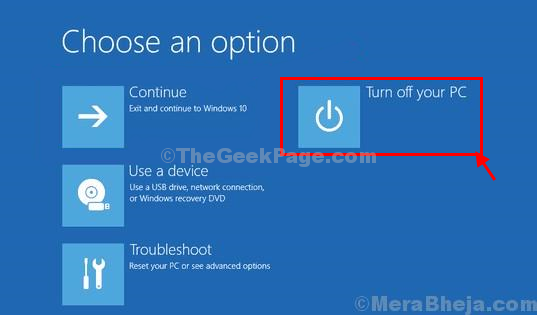
10. Espera un rato.
Luego, inicie su computadora y se iniciará Windows 10 normalmente.
Su problema se solucionará seguro.
- « Cómo iniciar Google Chrome en modo de incógnito de forma predeterminada en Windows 10
- Se corrigió el error Word no puede guardar o crear este archivo en Windows 10/11 »

